Μη αυτόματη λήψη email
Μετά την προσθήκη λογαριασμών email στο Outlook, τα email φτάνουν αυτόματα στο Outlook σε σταθερό διάστημα (30 λεπτά από προεπιλογή). Εκτός από την αυτόματη λήψη email, το Outlook παρέχει επίσης χειροκίνητες επιλογές για άμεση λήψη email.
Note: Αυτό το σεμινάριο παρουσιάζεται με βάση τον λογαριασμό ανταλλαγής στο πρόγραμμα επιφάνειας εργασίας Microsoft Outlook 2019 στα Windows 10. Και μπορεί να διαφέρει σημαντικά ή ελαφρώς ανάλογα με τους τύπους λογαριασμών email (Exchange, IMAP ή POP), τις εκδόσεις του Microsoft Outlook και τα περιβάλλοντα Windows .
Μη αυτόματη λήψη email
Μπορείτε να χρησιμοποιήσετε τις εντολές στο Στέλνω λαμβάνω ομάδα για το Στέλνω λαμβάνω καρτέλα για μη αυτόματη λήψη email σε όλους τους φακέλους, στον τρέχοντα φάκελο ή σε μια συγκεκριμένη ομάδα αποστολής / λήψης.
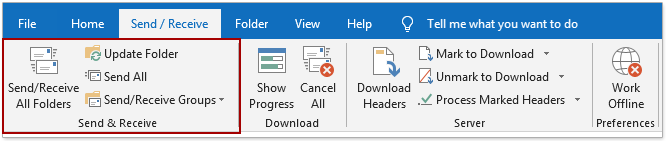
Αποστολή / λήψη όλων των φακέλων
Κάνοντας κλικ Αποστολή / λήψη όλων των φακέλων θα αρχίσει να στέλνει και να λαμβάνει email σε όλους τους φακέλους αλληλογραφίας αμέσως. Εναλλακτικά, μπορείτε επίσης να πατήσετε το F9 κλειδί για την εκτέλεση αυτής της εντολής.
Ενημέρωση φακέλου
Κάνοντας κλικ Ενημέρωση φακέλου θα αρχίσει να στέλνει και να λαμβάνει email στον φάκελο που ανοίγει. Επιπλέον, μπορείτε να πατήσετε αλλαγή + F9 για να εκτελέσετε αυτήν την εντολή.
Αποστολή / λήψη ομάδων
Εάν θέλετε να στείλετε και να λάβετε μηνύματα email με μη αυτόματο τρόπο σε μια συγκεκριμένη ομάδα αποστολής / λήψης, μπορείτε να κάνετε κλικ Αποστολή / λήψη ομάδωνκαι, στη συνέχεια, επιλέξτε την καθορισμένη ομάδα στο αναπτυσσόμενο μενού.
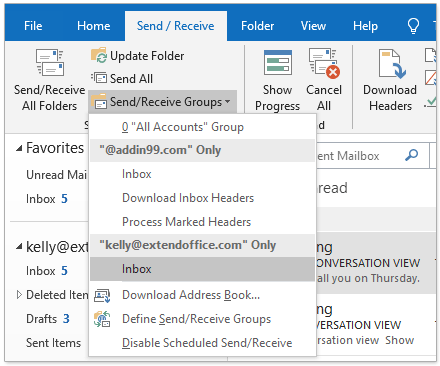
Notes
(1) Αυτές οι εντολές στο Στέλνω λαμβάνω Η ομάδα μπορεί όχι μόνο να λαμβάνει μη αυτόματα μηνύματα ηλεκτρονικού ταχυδρομείου, αλλά και να στέλνει αντικείμενα.
(2) Κατά τη μη αυτόματη αποστολή και λήψη μηνυμάτων ηλεκτρονικού ταχυδρομείου, θα εμφανιστεί το παράθυρο διαλόγου Progress Send / Receive Outlook όπως φαίνεται παρακάτω. Σε εξέλιξη αποστολής και λήψης, μπορείτε να κάνετε κλικ στο Ακύρωση όλων κουμπί για να τερματίσετε τη διαδικασία. Και αυτός ο διάλογος θα κλείσει αυτόματα μετά την ολοκλήρωση της προόδου αποστολής / λήψης.
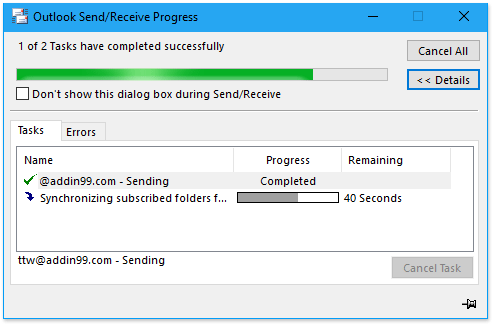
Περισσότερα άρθρα ...
Τα καλύτερα εργαλεία παραγωγικότητας γραφείου
Kutools για το Outlook - Πάνω από 100 ισχυρές δυνατότητες για υπερφόρτιση του Outlook σας
🤖 Βοηθός αλληλογραφίας AI: Άμεσα επαγγελματικά email με μαγεία AI -- με ένα κλικ για ιδιοφυείς απαντήσεις, τέλειος τόνος, πολυγλωσσική γνώση. Μεταμορφώστε τα email χωρίς κόπο! ...
📧 Αυτοματοποίηση ηλεκτρονικού ταχυδρομείου: Εκτός γραφείου (Διαθέσιμο για POP και IMAP) / Προγραμματισμός αποστολής email / Αυτόματο CC/BCC βάσει κανόνων κατά την αποστολή email / Αυτόματη προώθηση (Σύνθετοι κανόνες) / Αυτόματη προσθήκη χαιρετισμού / Διαχωρίστε αυτόματα τα μηνύματα ηλεκτρονικού ταχυδρομείου πολλών παραληπτών σε μεμονωμένα μηνύματα ...
📨 Διαχείριση e-mail: Εύκολη ανάκληση email / Αποκλεισμός απάτης email από υποκείμενα και άλλους / Διαγραφή διπλότυπων μηνυμάτων ηλεκτρονικού ταχυδρομείου / Προχωρημένη Αναζήτηση / Ενοποίηση φακέλων ...
📁 Συνημμένα Pro: Μαζική αποθήκευση / Αποσύνδεση παρτίδας / Συμπίεση παρτίδας / Αυτόματη αποθήκευση / Αυτόματη απόσπαση / Αυτόματη συμπίεση ...
🌟 Διασύνδεση Magic: 😊Περισσότερα όμορφα και δροσερά emojis / Ενισχύστε την παραγωγικότητά σας στο Outlook με προβολές με καρτέλες / Ελαχιστοποιήστε το Outlook αντί να κλείσετε ...
???? Με ένα κλικ Wonders: Απάντηση σε όλους με εισερχόμενα συνημμένα / Email κατά του phishing / 🕘Εμφάνιση ζώνης ώρας αποστολέα ...
👩🏼🤝👩🏻 Επαφές & Ημερολόγιο: Μαζική προσθήκη επαφών από επιλεγμένα μηνύματα ηλεκτρονικού ταχυδρομείου / Διαχωρίστε μια ομάδα επαφής σε μεμονωμένες ομάδες / Κατάργηση υπενθυμίσεων γενεθλίων ...
Διανεμήθηκαν παραπάνω από 100 Χαρακτηριστικά Περιμένετε την εξερεύνηση σας! Κάντε κλικ εδώ για να ανακαλύψετε περισσότερα.

